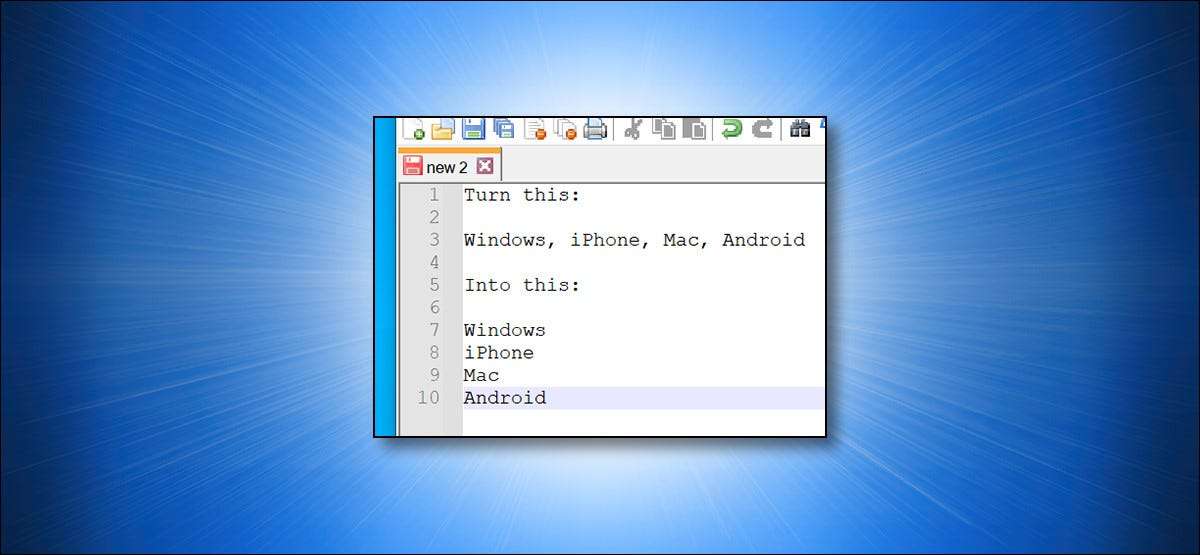
Als u een lijst met waarden in een tekstbestand hebt gescheiden door een teken (zoals een komma of pijp), maar liever elk item op zijn eigen lijn heeft, kunt u de nieuwlijnconversie automatisch doen in Kladblok ++. Hier is hoe.
Converteer een ander personage in een newline met Kladblok ++
Notepad ++ bevat een functie om een separator in uw tekstbestanden te vervangen door een nieuwlijnkarakter , wat een speciaal onzichtbaar karakter is dat het einde van een lijn en het begin van een nieuwe betekent. Dus als u, zegt, zegt u een lijst met door komma's gescheiden waarden (bijvoorbeeld: "Windows, iPhone, Mac, Android"), kunt u elk item in de lijst op een nieuwe regel plaatsen.
Download dit de gratis Notepad ++ app en installeer het op uw computer. Start vervolgens de app in het menu Start.
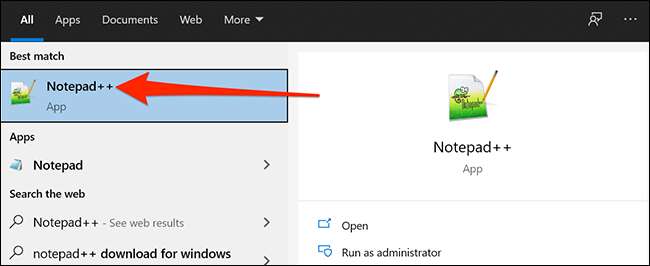
Open in het venster Notepad ++ het tekstbestand met de lijst die u wilt converteren. Als alternatief kunt u uw itemlijst op een regel plakken.
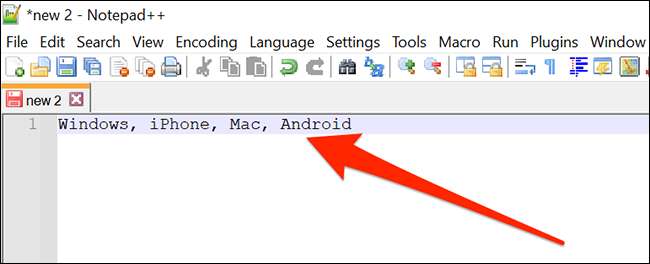
Klik vervolgens op het menu "Zoeken" en selecteer "Vervangen". Als alternatief kunt u op CTRL + H drukken op uw toetsenbord.

Klik in het vervangvenster dat opent, klik op het selectievakje "Find What" en typ de huidige itemafscheider. In onze voorbeeldgeval worden onze items gescheiden door een komma en een ruimte, dus we typen een komma en druk vervolgens op de ruimte. Als uw items alleen door leidingen worden gescheiden, typt u het pijpkarakter ("|").
Typ dit in het vak "Vervangen met":
\ N
Zoek vervolgens de "zoekmodus" -vak en selecteer "Extended." Hierdoor kan de actie vervangen om "\ N" in een nieuwlijnteken te converteren. Klik vervolgens op "Alles vervangen" aan de rechterkant van het venster.
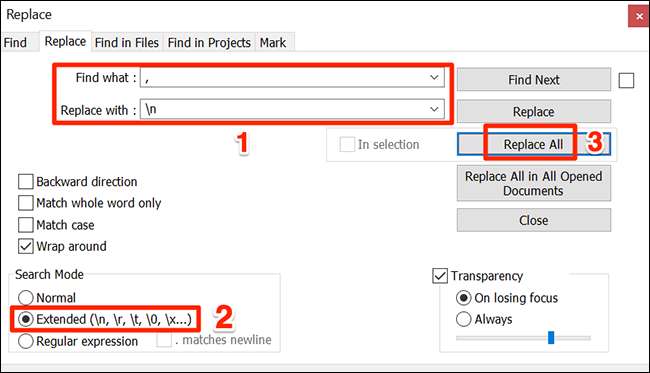
En net als magie, is elk item in je lijst nu op zijn eigen lijn.
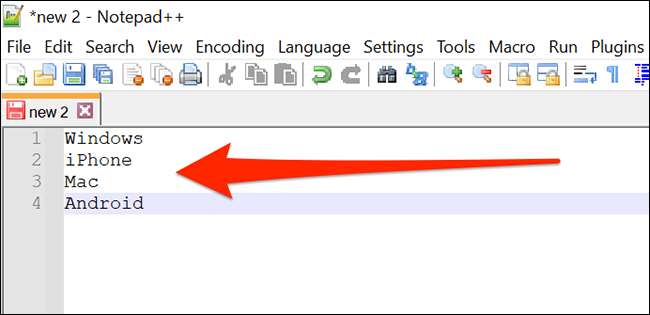
Als u het proces wilt omkeren, openen u gewoon Zoeken en GT; Vervang opnieuw in het menu. Voer in het vak "Vind in" \ n "in. Typ in de vervanging met een doos het teken waarmee u het wilt vervangen. Zorg ervoor dat "Extended" is geselecteerd en klik op "Alles vervangen" en uw lijst zal teruggaan naar gescheiden worden door een standaardkarakter, zoals een komma of pijp.
Hoe een nieuwlijnkarakter om te zetten in een andere separator
Evenzo kunt u ook het newline-teken vervangen door andere scheider met dezelfde methode zoals hierboven beschreven in Kladblok ++. (Er zijn slechts enkele kleine verschillen in het proces Vanwege de verschillende manieren die verschillende platforms omgaan met newlines .)
Om dit te doen, open Notepad ++ en het tekstbestand dat u uw items wilt converteren of plakken.

Klik in het venster Notepad ++ op het menu "Bewerken" en selecteer Blank Operations & GT; EOL naar de ruimte. Hier betekent EOL "Einde van de lijn" en deze optie converteert de onzichtbare newline-tekens in spaties.

Daarna vindt u dat al uw artikelen nu op een enkele lijn gescheiden zijn door een ruimte.
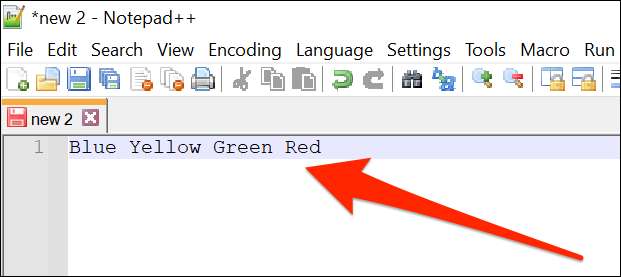
Om dit te converteren naar een door komma's gescheiden lijst met behulp van Notepad ++, klikt u op Zoeken & GT; Vervang in het menu.
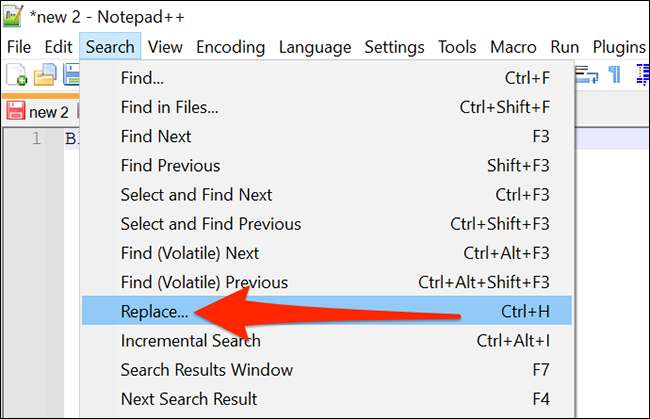
Klik in het venster "Vervangen" op het vak "Zoek what" en druk op de ruimte. Plaats vervolgens uw cursor in "Vervangen met" en typ het teken waarmee u ruimte wilt vervangen door, zoals komma (",") of een opdracht en een ruimte voor een menselijk leesbaar formaat.
Wanneer u klaar bent, klikt u op “Alles vervangen” aan de rechterkant.
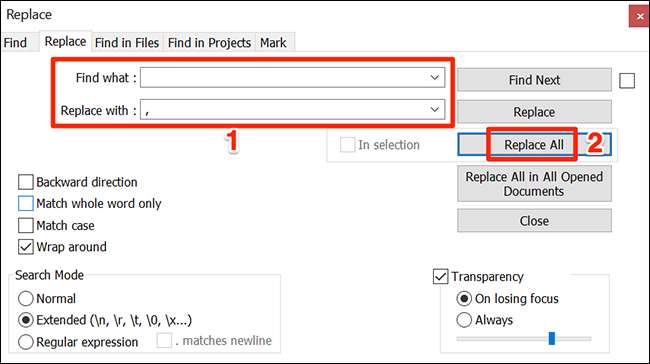
Uw lijst met items zal nu worden gescheiden door de nieuwe separator u hebt gekozen.

Herhaal dit zo vaak als je wilt, en je zult al uw lijsten in perfecte staat snel te hebben.
By the way, als je niet zoals Notepad ++, kunt u vinden en vervangen van tekst met behulp van Microsoft Word ook. Met behulp van die optie, u kunt zoeken naar een willekeurig karakter en omzetten in de een van uw keuze.
VERWANT: Hoe te vinden en Tekst vervangen in Microsoft Word







